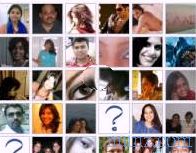PC portabel atau notebook, kecil atau besar, tua atau baru, menjadi sangat berguna ketika terhubung ke TV generasi terbaru .
PC portabel atau notebook, kecil atau besar, tua atau baru, menjadi sangat berguna ketika terhubung ke TV generasi terbaru . Dengan cara ini semua yang muncul di layar monitor komputer akan muncul di layar besar televisi dan kita akan dapat menikmati berbagai konten multimedia, tersedia di Internet dalam streaming atau langsung di hard disk PC, dengan kualitas yang jauh lebih tinggi daripada monitor kecil. (biasanya tidak lebih besar dari 15-18 inci).
Tidak masalah jika televisi yang Anda miliki sudah tua dan tidak diatur untuk menjadi monitor, secara umum, mungkin untuk menghubungkan hampir semua model televisi, bahkan yang lama (plasma atau TV LCD lama).
Mari kita cari tahu semua metode untuk menghubungkan laptop ke TV.
BACA JUGA: Kapan dan bagaimana Anda dapat menggunakan TV sebagai monitor PC
Bagaimana menghubungkan laptop Anda ke TV Anda untuk menonton video dan film
Di antara alasan paling sah untuk membuat jenis koneksi ini ada: kemungkinan menonton pertandingan sepak bola dan olahraga yang disiarkan di televisi, menonton video YouTube dalam format TV bahkan pada 9/16, menonton streaming film dari berbagai situs yang mendistribusikan konten jenis ini, melihat film yang diunduh ke PC Anda, menonton foto digital liburan atau apa pun yang Anda inginkan, dalam semua atau hampir resolusi mereka.
Dengan menghubungkan laptop ke TV, Anda juga dapat membuat sistem bioskop rumah untuk terhubung ke TV untuk menonton film dan video online .
Jenis koneksi
Untuk menghubungkan PC laptop ke TV, Anda hanya perlu kabel yang berubah sesuai dengan model komputer dan TV.
Mengenai panduan teknis tentang kabel, konektor, port komputer dan soket, saya merujuk ke halaman lain, tetapi kami telah merangkum semua yang utama (dan lebih nyaman digunakan) dalam daftar berikut:
1) HDMI
2) DVI
3) VGA
4) S-Video
5) Komposit / RCA
6) Chromecast
7) Microsoft Wireless Adapter
BACA JUGA: Dengar audio PC di TV, dengan kabel atau WiFi
Hubungkan PC laptop ke TV kabel
Di bagian panduan ini saya akan menunjukkan kepada Anda semua metode yang dapat Anda gunakan untuk menghubungkan laptop Anda ke TV menggunakan kabel.
1) HDMI
 "High Definition Multimedia Interface" atau HDMI adalah koneksi yang paling populer dan juga yang menawarkan kualitas terbaik (bersama dengan DisplayPort, masih belum tersebar luas di TV).
"High Definition Multimedia Interface" atau HDMI adalah koneksi yang paling populer dan juga yang menawarkan kualitas terbaik (bersama dengan DisplayPort, masih belum tersebar luas di TV). Hampir semua TV modern memiliki satu atau lebih soket HDMI dan semakin banyak laptop yang menggunakan koneksi ini untuk menghubungkan monitor eksternal atau TV (dengan port versi mini-HDMI).
Kabel ini juga mengangkut audio secara digital (hingga 5, 1 saluran) dan tidak perlu memiliki kabel audio yang terpisah, sehingga membatasi ukurannya.
Kita dapat membeli kabel mini HDMI / HDMI (cocok untuk digunakan pada laptop) dari sini -> AmazonBasics - Kabel mini HDMI ke HDMI berkecepatan tinggi (€ 7).
Jika laptop kami memiliki port HDMI standar, kami dapat melihat kabel yang sesuai di sini -> AmazonBasics - Kabel HDMI 2.0 berkecepatan tinggi (8 €).
2) DVI
 DVI adalah singkatan dari "Digital Video Interface" dan merupakan standar untuk menghubungkan monitor komputer.
DVI adalah singkatan dari "Digital Video Interface" dan merupakan standar untuk menghubungkan monitor komputer. Kualitas kabel ini sangat baik (terutama jika dikonfigurasi untuk mengeksploitasi sinyal digital, yaitu DVI-D) tetapi tidak membawa audio, jadi kami harus memperlengkapi diri untuk transmisi audio pada kabel yang terpisah.
Di TV sangat jarang ditemukan jenis soket ini, sementara itu lebih mungkin menemukannya di PC dan notebook beberapa tahun yang lalu.
Jika kita membutuhkan kabel DVI standar untuk koneksi langsung, kita dapat melihat produk yang sesuai di sini -> Rankie DVI ke kabel DVI, DVI-D (7 €).
Jika sebaliknya kita ingin mengadaptasi koneksi DVI ke soket HDMI (di TV), kita dapat menggunakan adaptor yang tersedia di sini -> Rankie DVI ke adaptor HDMI (8 €).
Untuk memindahkan audio pada dua saluran, kita dapat menghubungkan speaker USB kecil, seperti yang ditunjukkan di bawah ini -> Trust Leto Speaker Set 2.0 (€ 6).
3) VGA
 VGA atau "Video Graphics Array" adalah koneksi yang banyak digunakan di komputer lama setidaknya 10-15 tahun yang lalu, tetapi dengan cepat tidak digunakan karena hanya menawarkan sinyal video analog dengan kualitas yang jauh lebih rendah daripada DVI dan HDMI.
VGA atau "Video Graphics Array" adalah koneksi yang banyak digunakan di komputer lama setidaknya 10-15 tahun yang lalu, tetapi dengan cepat tidak digunakan karena hanya menawarkan sinyal video analog dengan kualitas yang jauh lebih rendah daripada DVI dan HDMI. Karena DVI tidak membawa audio, maka diperlukan koneksi terpisah.
Pada TV jenis koneksi ini cepat menghilang, jadi jika kita memiliki PC yang mendukung jenis kabel ini tetapi TV tidak memilikinya, lebih baik bertaruh pada jenis koneksi lain atau, jika kita benar-benar ingin menggunakannya, manfaatkan konverter sinyal VGA eksternal -HDMI seperti yang ditunjukkan di sini -> Topop VGA to HDMI Adapter Converter (15 €).
Untuk memindahkan audio, kita dapat menggunakan pengeras suara USB kecil yang terlihat sebelumnya -> Trust Leto Speaker Set 2.0 (€ 6).
4) S-Video
 S-Video atau "Super Video" adalah port analog untuk mengirim sinyal video kualitas menengah, tanpa transportasi audio (seperti yang sudah terlihat pada DVI dan VGA).
S-Video atau "Super Video" adalah port analog untuk mengirim sinyal video kualitas menengah, tanpa transportasi audio (seperti yang sudah terlihat pada DVI dan VGA). Kita mungkin masih menemukannya di TV tabung sinar katoda tua (sebagai port fisik atau dikelola melalui soket SCART), tetapi secara praktis menghilang pada monitor datar, karena kualitas meninggalkan sesuatu yang diinginkan dengan teks tertulis (semuanya kabur, karena rendahnya resolusi yang didukung).
Port ini dapat ditemukan di beberapa laptop lama, tetapi biasanya diapit oleh port VGA sehingga Anda mungkin juga menggunakan yang terakhir (ia menawarkan resolusi dan hasil yang jelas lebih tinggi).
5) Komposit RCA
 Koneksi dengan kabel komposit, juga disebut koneksi RCA, ia memiliki tiga kabel klasik berwarna kuning (sinyal video), merah dan putih (sinyal audio stereo).
Koneksi dengan kabel komposit, juga disebut koneksi RCA, ia memiliki tiga kabel klasik berwarna kuning (sinyal video), merah dan putih (sinyal audio stereo). Jenis koneksi ini adalah salah satu metode pertama yang digunakan untuk menghubungkan perangkat eksternal ke TV, sehingga ada pada semua TV lama (tabung sinar katoda) dan dipertahankan sebagai kompatibilitas juga pada beberapa TV layar datar modern (disediakan melalui colokan tunggal, seperti pada Samsung).
Secara virtual menghilang pada notebook dan PC, itu mungkin hanya ada pada kartu grafis lama yang dirilis sebelum 2005.
Dengan ketiga kabel ini, kami juga dapat membawa audio, tetapi hasilnya secara umum masih banyak yang diinginkan: lebih baik menggunakan metode lain untuk mengirimkan sinyal audio dan video.
Hubungkan laptop ke TV nirkabel
Jika kami tidak ingin menggunakan kabel untuk menghubungkan notebook ke TV, kami dapat mengandalkan salah satu metode yang disarankan di bawah ini.
1) Chromecast
Salah satu metode tercepat dan paling praktis untuk menghubungkan perangkat WiFi ke TV, tanpa yang terakhir memiliki kemampuan Smart wajib atau modul nirkabel terintegrasi, hanya port HDMI gratis!

Anda menghubungkan Chromecast ke salah satu soket HDMI di TV, sambungkan kabel daya USB ke pengisi daya yang disediakan atau ke port USB pada televisi yang sama dan akhirnya sambungkan dongle ke jaringan WiFi rumah, keduanya dalam 2, 4 GHz dalam 5 GHz.
Setelah konfigurasi awal selesai, kami akan dapat melakukan streaming video apa pun yang dialirkan melalui Internet menggunakan Google Chrome atau mengirim konten multimedia melalui smartphone atau aplikasi PC yang dirancang untuk tujuan ini.
Jika kami tertarik dengan solusi ini, kami dapat melihat Chromecast untuk pembelian dari sini -> Chromecast (€ 39).
Kami dapat memperdalam diskusi tentang Chromecast dalam panduan di bawah ini.
BACA JUGA -> panduan Chromecast dengan 18 trik dan aplikasi untuk memanfaatkannya dengan sebaik-baiknya
2) Microsoft Wireless Display Adapter
Alternatif yang baik untuk Chromecast adalah adaptor nirkabel Microsoft, yang mampu membawa teknologi Miracast ke TV apa pun, bahkan yang tidak dilengkapi dengan fitur ini.

Setelah terhubung ke soket HDMI dan port USB, cukup konfigurasikan untuk mengakses jaringan WiFi Anda untuk mengubah TV apa pun menjadi TV Miracast.
Dengan teknologi ini kami dapat mengirim seluruh desktop PC apa pun dengan Windows 10 ke TV dan memanfaatkan aplikasi yang dapat berinteraksi dengan Miracast.
Kami dapat melihat produk ini dari sini -> Microsoft P3Q-00012 V2 Wireless Display Adapter (59 €).
Cara mengatur TV dan laptop Anda
Setelah dilengkapi dengan salah satu metode yang terlihat dalam panduan ini, memeriksa soket dan port yang tersedia dan membeli kabel atau adaptor yang diperlukan, koneksi sangat sederhana.
- TV harus diatur dalam sumber yang benar dan, umumnya, ini terletak pada remote control di bawah simbol seperti "AV", "AV1", "AV2", "E1", atau dengan kata "Source".
Anda akan selalu menemukan cara mengatur sumber video eksternal dalam instruksi TV Anda, dan ini adalah metode yang sama yang Anda gunakan saat menghubungkan pemutar DVD.
- Pada PC portabel, bagaimanapun, selalu ada tombol yang beralih dari monitor laptop ke layar eksternal dan, umumnya, terletak di atas salah satu nomor keyboard, untuk ditekan bersama dengan tombol seperti "Fn" yang terletak di antara ALT dan CTRL di sisi kiri.
Atau, Anda harus menekan tombol kanan mouse di desktop, pergi ke properti dan pilih layar eksternal.
Jika gambar yang muncul di TV terdistorsi atau dipindahkan, Anda perlu mengubah resolusi atau memindahkan layar ke kanan atau atas dan seterusnya.
Pada Windows 10 kita juga dapat menggunakan menu Proyek untuk mengirim sinyal video ke sumber eksternal atau ke TV yang terhubung dengan kabel ; cukup klik di kanan bawah pada pusat notifikasi dan kemudian pada Proyek .

Jika sebaliknya kita menggunakan teknologi Miracast kita dapat menghubungkan TV dan laptop menggunakan menu Connect, tersedia di pusat notifikasi.

Untuk memanfaatkan Chromecast, kita harus memasang Google Chrome terlebih dahulu dari sini -> Google Chrome .
Setelah terinstal, kunjungi saja halaman mana saja dengan konten video streaming, lalu klik Siaran di menu Pengaturan di kanan atas.

Sebagai gantinya, untuk mengirimkan konten pada hard drive PC ke Chromecast, kita dapat menggunakan program Videostream, yang akan mengurus pengindeksan konten dan mungkin mengubahnya untuk ditampilkan tanpa masalah pada Chromecast.
Kita bisa mendapatkan programnya dari sini -> Videostream .
BACA JUGA: Hubungkan ponsel atau tablet ke TV (Android, iPhone atau iPad)